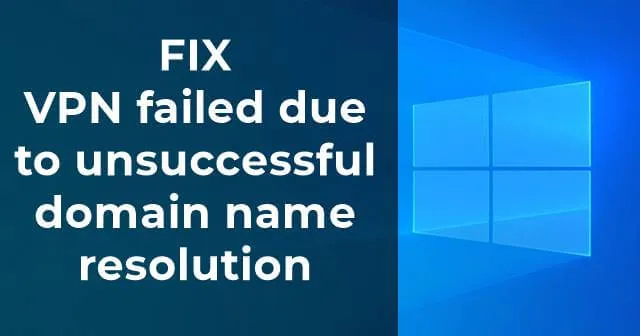
これは、Cisco AnyConnect Secure Mobility Client を使用している多くのユーザーに発生しています。「ドメイン名解決に失敗したため、VPN が失敗しました」という問題が発生した場合、Cisco クライアントは VPN 接続を正常に確立していません。DNS 設定にも問題があります。
多くの場合、DNS を少し調整するだけで解決し、Cisco AnyConnect クライアントを使用して VPN 接続を確立できます。クライアント側から、AnyConnect が正しくインストールされ、コンピュータで使用できる状態になっていることを確認します。これにより、AnyConnect クライアントに障害がないことを確認できます。
DNSエラーにより失敗したVPN接続を修正する最良の方法
多くの Windows 11/10 ユーザーは、何らかの VPN 確立が原因でこの問題に直面しています。そこで、DNS の問題により失敗した VPN 接続を修正するためのさまざまな方法をリストしました。
方法1: DNS設定を変更する
DNS サーバーの IP アドレスを変更して、インターネット接続の誤った構成を解決できます。インターネットでは、Google DNS、Open DNS、Comodo Secure DNS など、さまざまな DNS サービスが利用できます。
これらを削除し、Windows で DNS 設定をデフォルトにリセットすると、問題が解決することがあります。
- Windows 10 では、スタート メニューを右クリックし、[ネットワーク接続]をクリックします。

- これで、接続しているネットワークが表示されます。それを右クリックして、プロパティに移動します。
- 次に、 [インターネット プロトコル バージョン 4 (TCP/IPv4)]をダブルクリックします。

- 新しいダイアログ ボックスがポップアップ表示されるので、DNS サーバー アドレスを自動的に取得するを選択する必要があります。

- 設定を保存するには、[OK] をクリックします。
VPN 接続失敗エラーの主な原因の 1 つは、Cisco VPN などのサードパーティ VPN クライアントが静的 IP 接続をサポートしていないことです。そのため、Google Public DNS、Open DNS などを使用している場合は、動的設定に変更する必要があります。
方法 2: anyconnect.xml ファイルを修復する
anyconnect.xml ファイルを修復する最善の方法は、この Cisco AnyConnect クライアントをコンピュータから適切に削除し、PC を再起動することです。次に、ソフトウェアの新しいコピーを段階的にインストールします。最後に、適切にインストールされていることを確認します。
「ドメイン名の解決に失敗したため、VPN 接続に失敗しました」というエラーの主な問題は、anyconnect.xml ファイルが破損していて VPN 接続ができない場合があることです。別の地域に接続してみることもできます。接続に成功し、ファイルが修復される可能性があります。

方法3: オペレーティングシステムを再インストールする
上記のいずれの方法でも問題が解決しない場合は、最後の解決策としてオペレーティング システムの新規コピーをインストールします。これにより、カスタム DNS 設定がすべて解決され、Cisco クライアントをインストールできるようになります。
Windows OS を再インストールする前に、重要なファイルとフォルダをすべてバックアップしてください。その後、Windows OS をリセットするか、新しいコピーをインストールします。これにより、すべての設定がデフォルトで取得されます。その後は、Cisco クライアントを適切にインストールし、VPN 接続が正常に行われるかを確認するだけです。
編集長より
最後に、これらが VPN の問題を解決する最善の方法であると言わなければなりません。この問題に直面するユーザーの多くは、コンピュータに Cisco AnyConnect Secure Mobility Client がインストールされている、または VPN が誤って設定されているかのいずれかです。上記の方法を 1 つずつ試して、どれが効果的かを確認してください。





コメントを残す